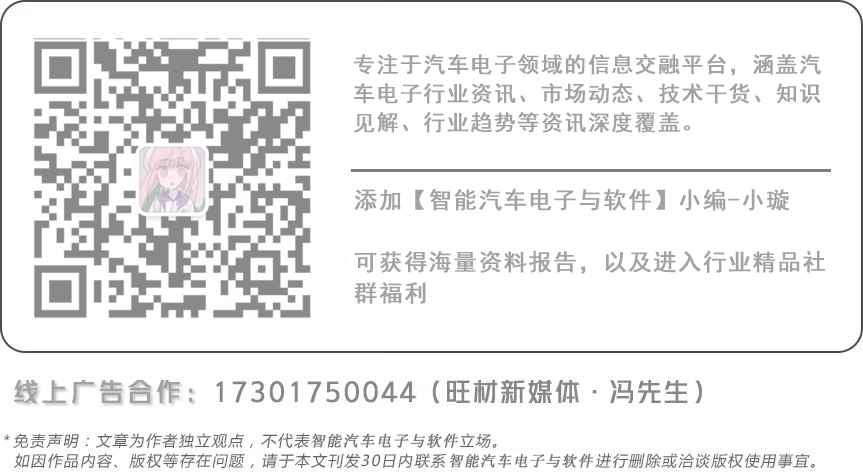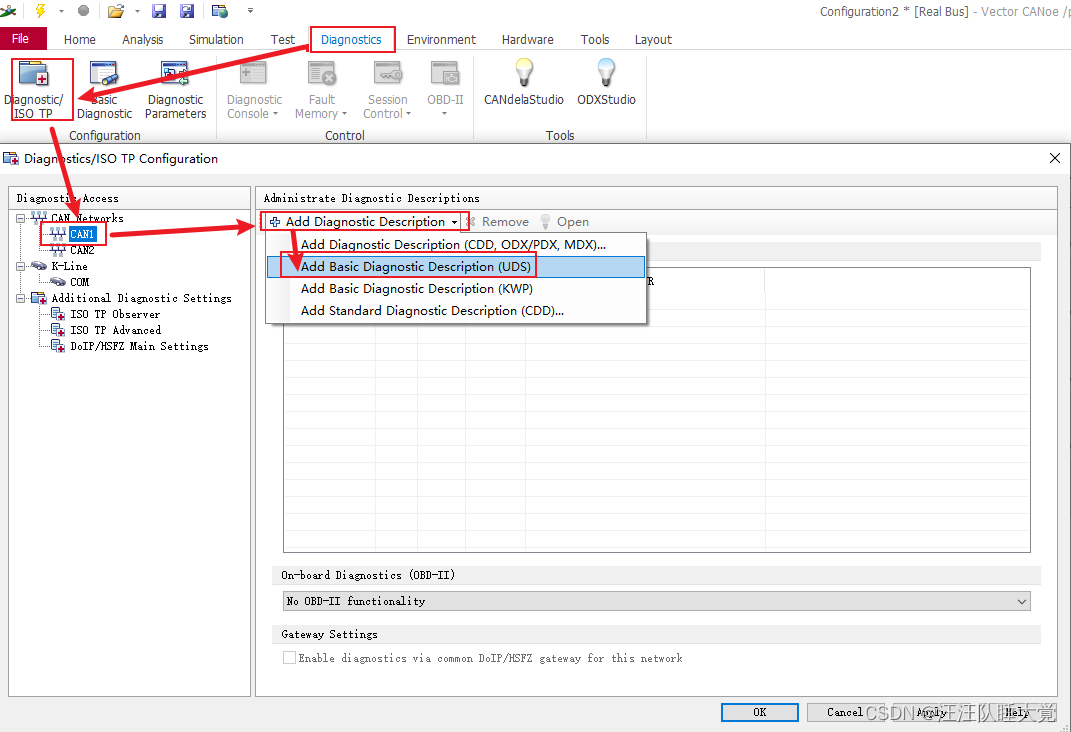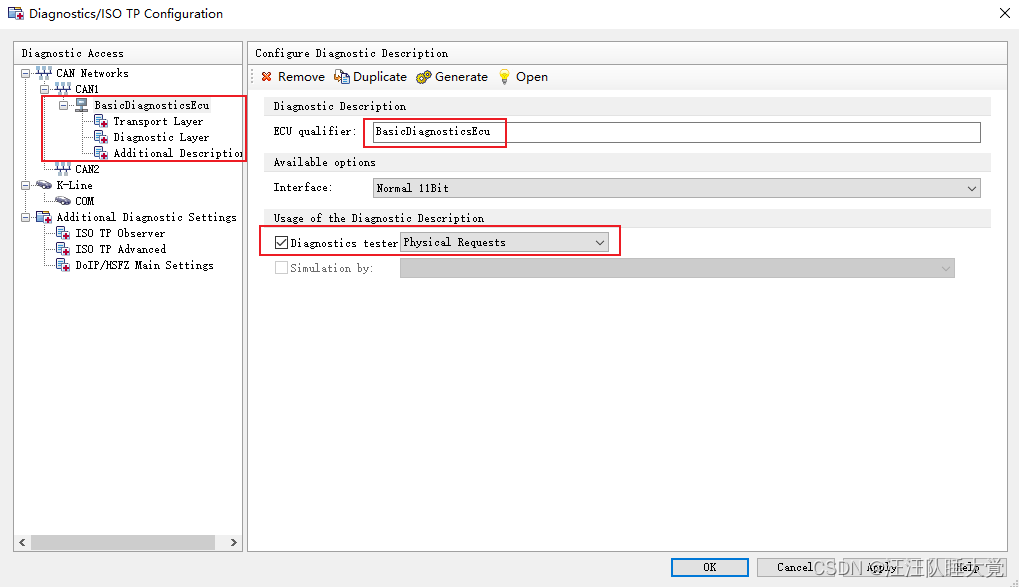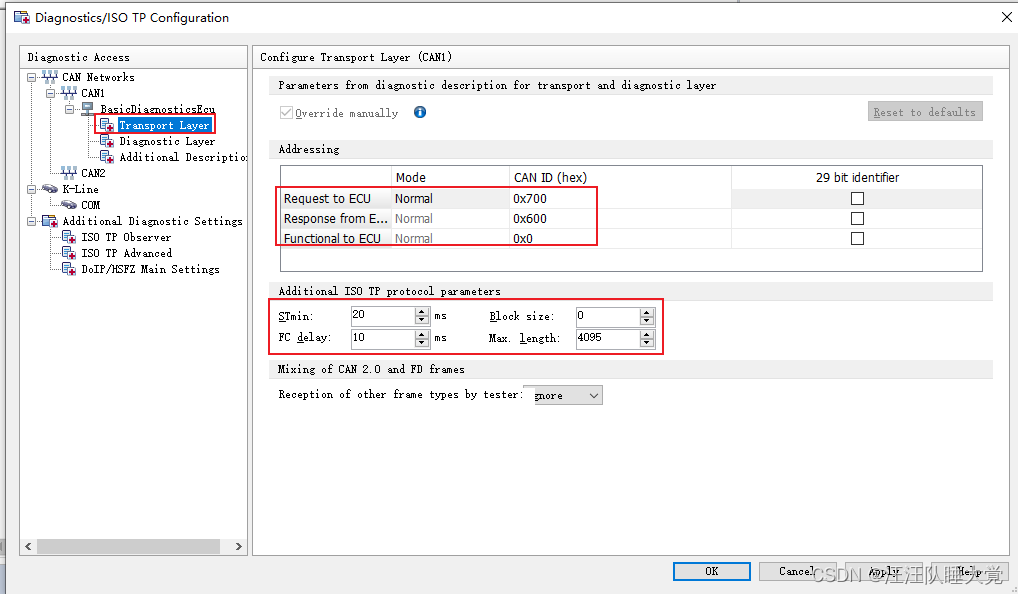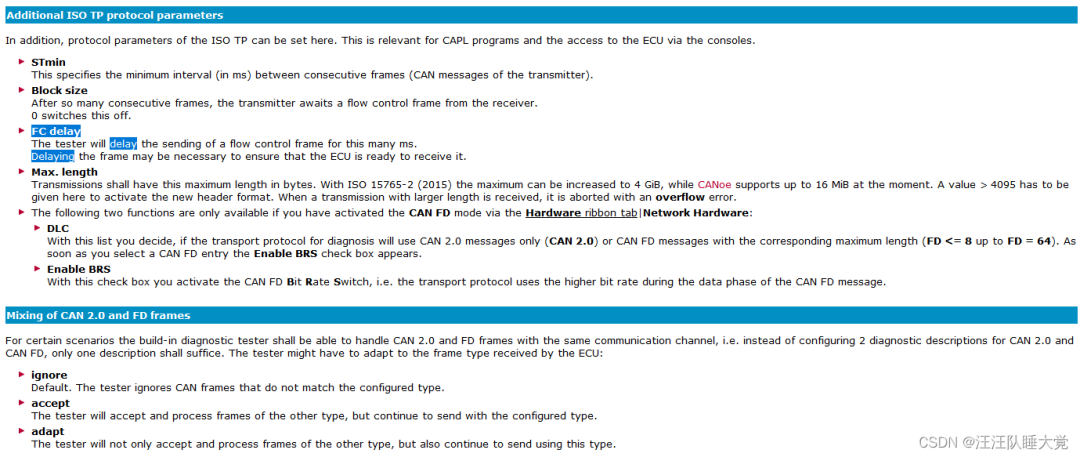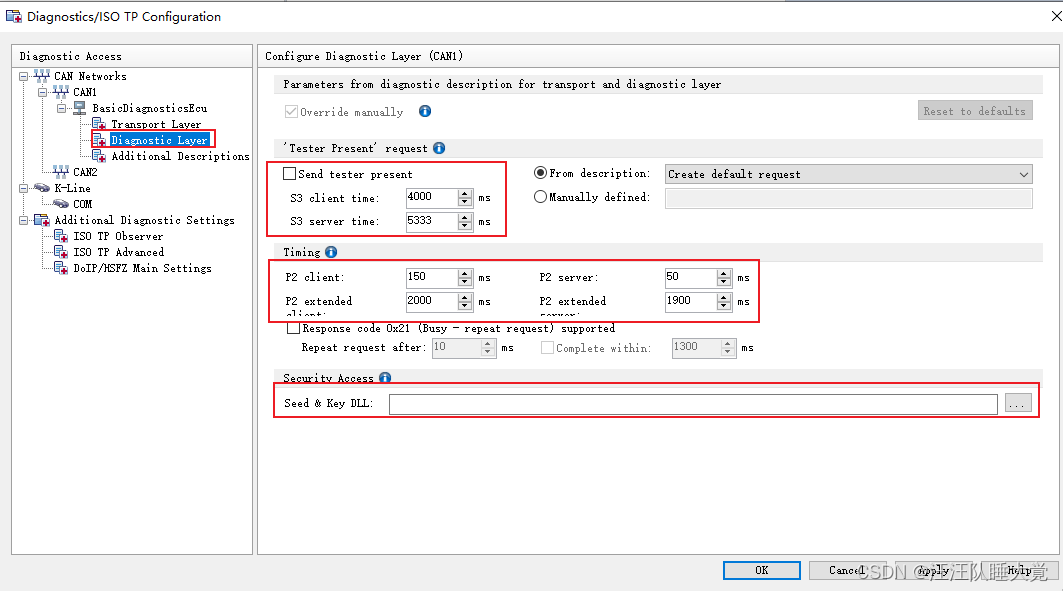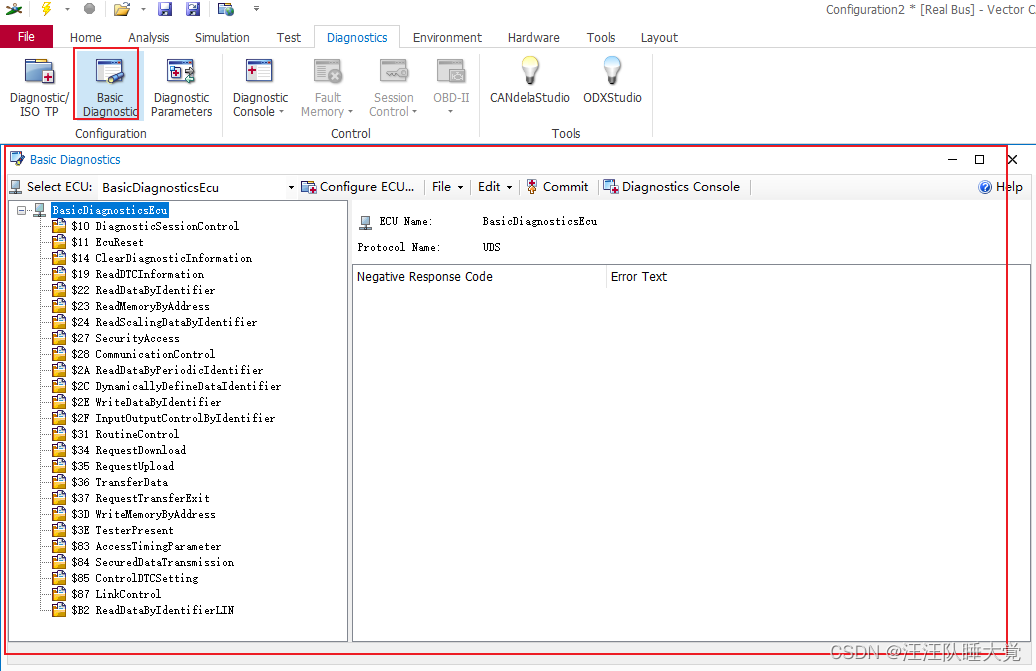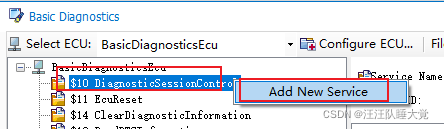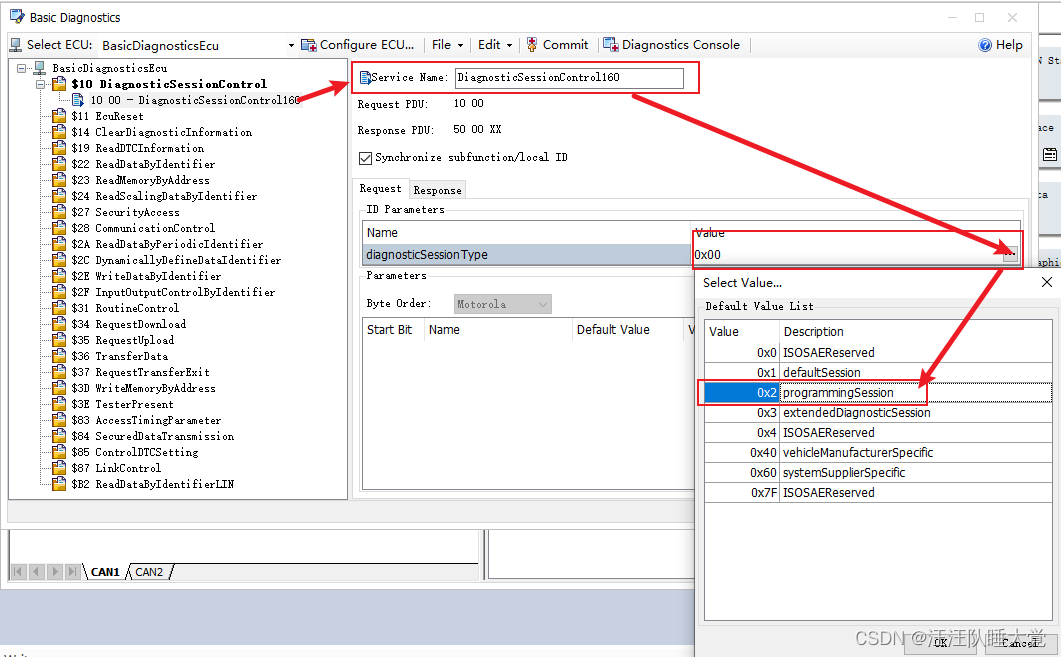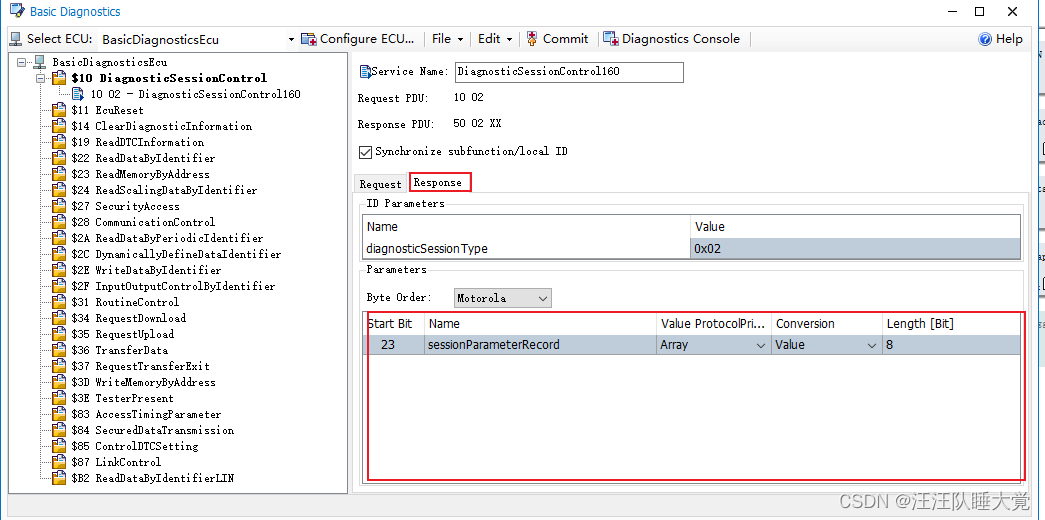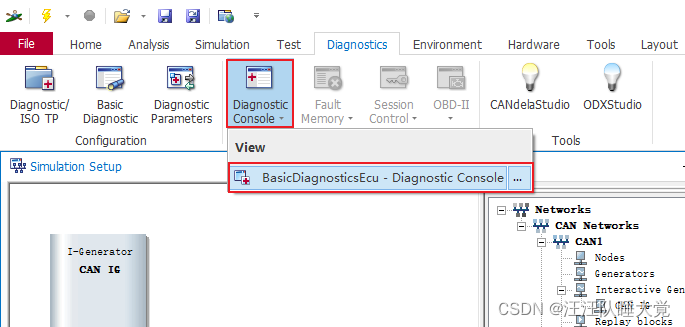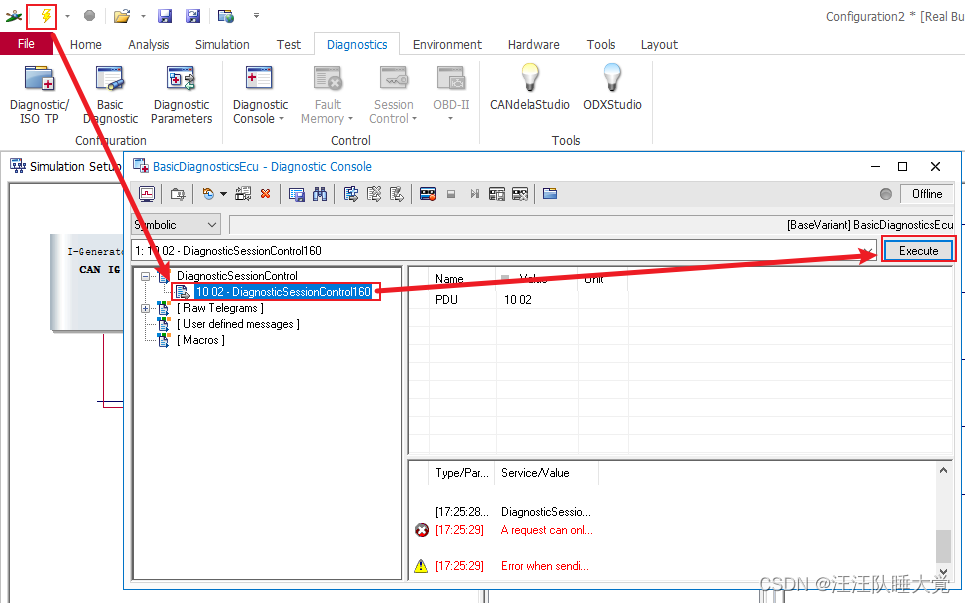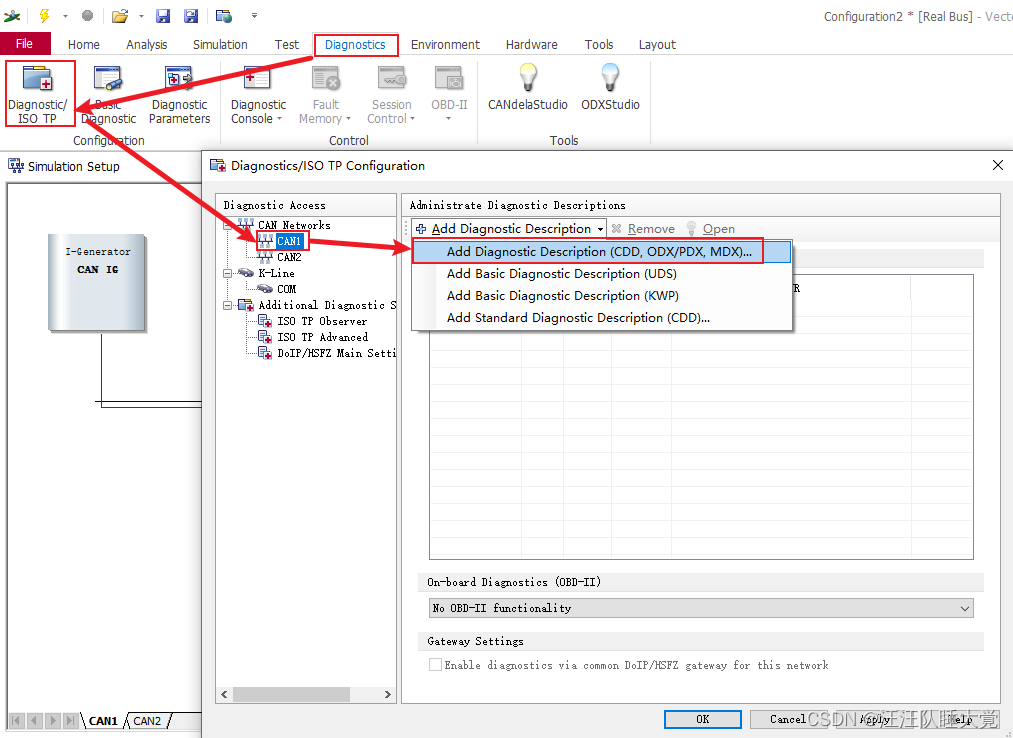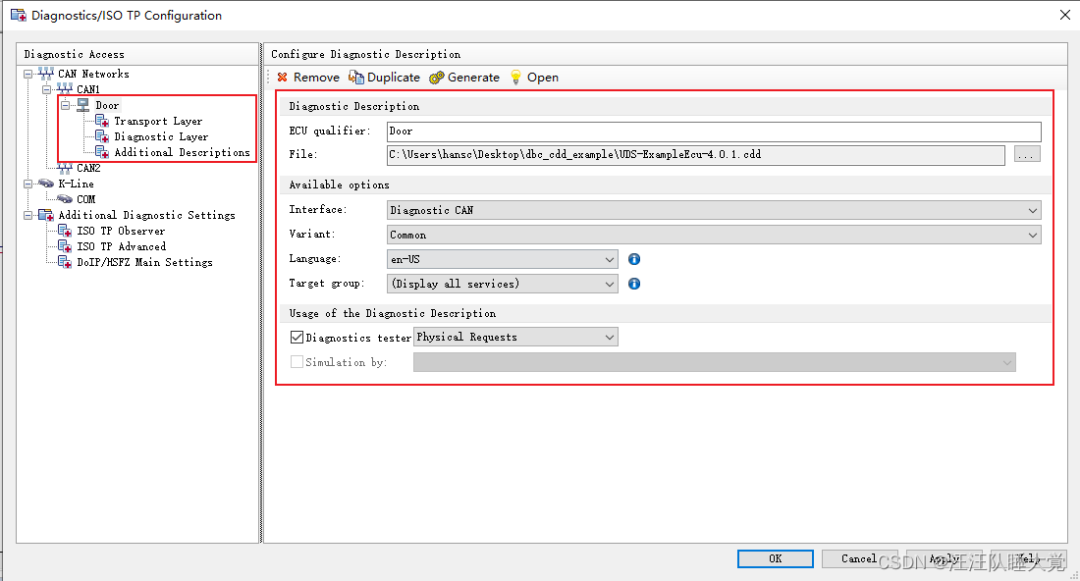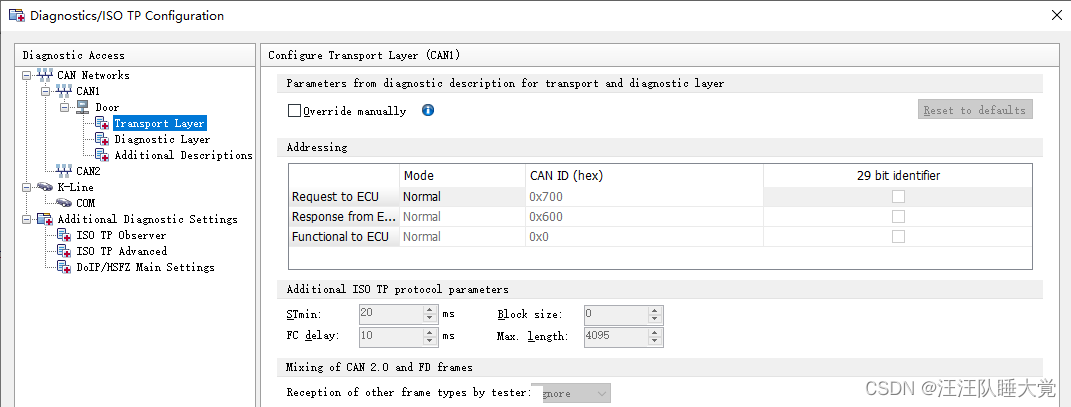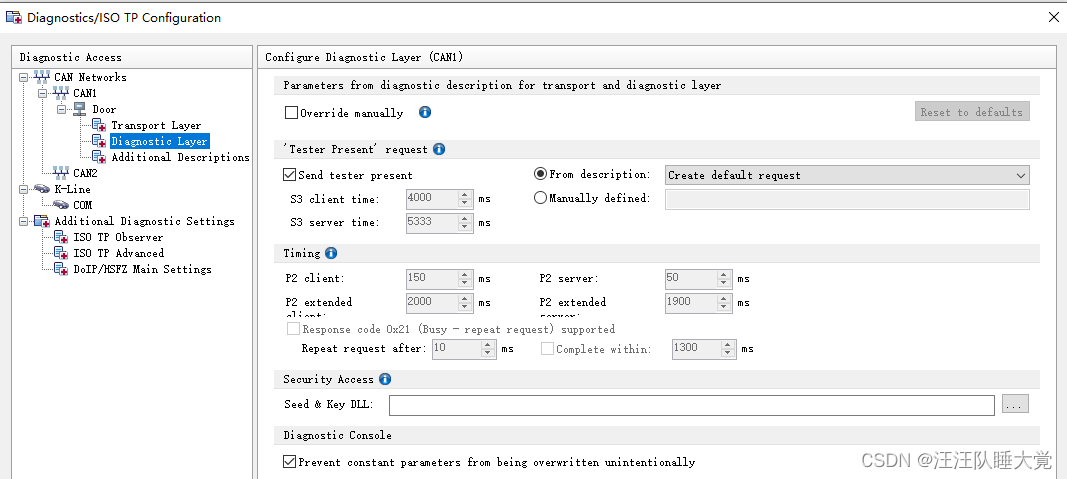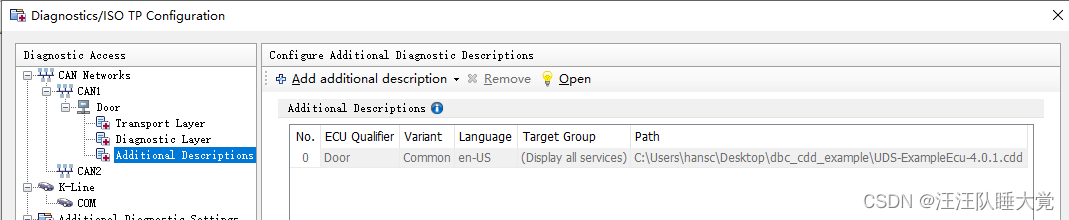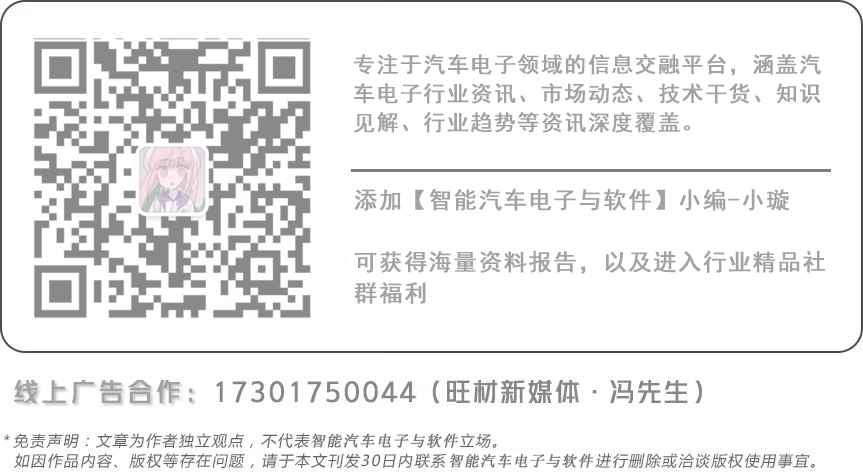关注公众号,点击公众号主页右上角“ ··· ”,设置星标,实时关注智能汽车电子与软件最新资讯
昨天写了分享了CANOE的基本使用方法(CANOE基本使用教程),其中也简单的介绍了其中诊断功能,今天来详细分享一下,CANOE诊断这一块。UDS诊断帧发送环境与上一张CAN帧相同,也分为手动添加和Cdd文件导入两种方式。1. 添加一个 BasicDiagnosticECUECU qualifier : 使用CAPL脚本发送UDS诊断数据时会使用到,手动发送诊断帧不需要关注Diagnostics tester : 选择物理请求还是功能请求。默认选择 物理请求关于物理请求和功能请求的区别,后续会在UDS 专栏中单独介绍 Request to ECU : ECU物理寻址Req IDResponse from ECU : ECU 物理寻址Res IDFunctional to ECU : 功能寻址 Req ID STmin : TP层协议参数,两包连续帧发送的间隔BlockSize : TP层协议参数,收到流控帧后可发送连续帧数量。设置为0时,发送数量无限制 FC Delay : CANOe 收到 首帧或连续帧后,回复流控帧的延迟时间。目的是防止CANoe的流控帧回复过快,导致接收端接受失败。Max.Length : 一帧最大传输数据量(首帧+连续帧)Mixing of CAN2.0 and FD frames : 是否兼容CAN帧和CAN-FD帧。 Ignore : 默认值, 不兼容,例如配置为CAN帧时,CANOe不接受CAN-FD帧,配置为CAN-FD帧时,也一样。Accecpt : 兼容,例如配置为CAN帧时,CANOe可以接受CAN-FD帧,返回CAN帧。Adapt : 兼容,例如配置为CAN帧时,CANOe可以接受CAN-FD帧,并且能返回CAN-FD帧。Send test present : CANOe是否自动发送3E 服务,用于Session保持S3 Client time : CANOe 自动发送3E服务的间隔S3 Server time : 下位机程序 未收到 任何诊断请求,保持在Default以外的Session的最大时间P2 Server : 下位机程序 收到Request 到 开始回复 Response 的时间间隔P2 Client : 上位机程序 发送完Request 到 收到 回复 Response 的时间间隔P2 extended Server : 下位机 发送完NRC78 到下一次回复Reponse的时间间隔P2 extended Client : 上位机收到 NRC78 到 收到下一次回复 Response的时间间隔Seed&Key DLL : 用于27服务解锁,调用。dll自动计算Key的值,该.dll文件由车厂或Tier1 提供5. Additional Descriptions 不需要配置6. 添加需要的诊断服务 (以$10 02 ProgrammingSession为例 ) a. 点击Basic Diagnostic ,打开 面板 b. 右键要添加的服务,选择[Add New Service] Service Name : CAPL编程时会使用,手动发诊断数据不需要关注。 按照期待的格式在 [Parameters] 中追加或删除参数。8. 点击[Start] ,在Diagnostic Console中发送刚才添加的诊断命令实际项目时,车厂或者Tier1会输入cdd文件,集成了所有用到的诊断命令。 cdd导入后,相关参数都是配置好的,不需要手动修改。导入后配置如下
2. 可以看到,cdd导入后, Diagnostic console中已经有了诊断命令
关注公众号,点击公众号主页右上角“ ··· ”,设置星标,实时关注智能汽车电子与软件最新资讯